Vorlage erstellen in Word (Einzelbrief)
Erfahren Sie hier, Schritt für Schritt, wie Sie eine Dokumentenvorlage für einen Einzelbrief in Word erstellen.
Word Vorlage ounuo - kompatibel erstellen (Einzelbrief)
Zuerst benötigen Sie ein Word Dokument. Am Besten öffnen Sie eine bereits vorhandene Vorlage und speichern diese unter einem neuen Namen ab. Als Hilfestellung finden Sie in Ihrer ounuo-Instanz eine Übersicht der Variablen, sowie einfache Blanko Vorlagen für Etiketten, Umschläge, usw.
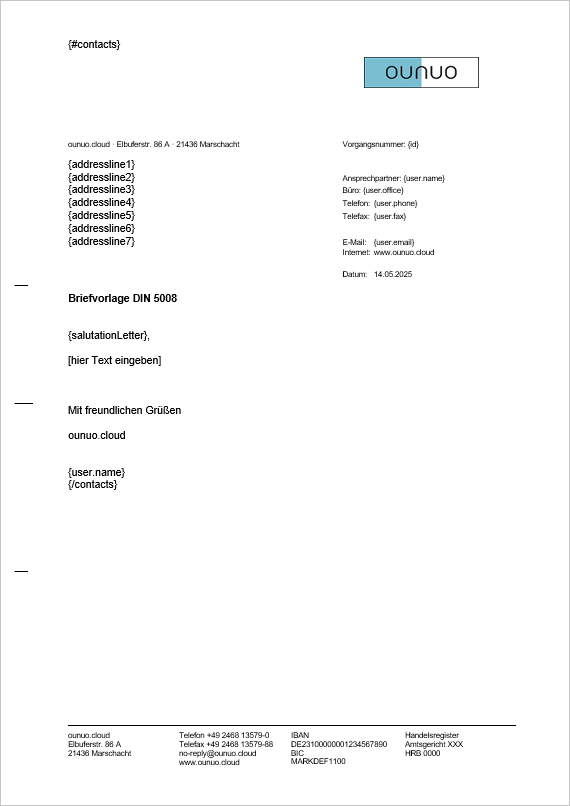
Die Variablen auf der rechten Seite {user.name}, {user.phone}, etc. sind Ihre eigenen Kontaktinformationen aus ounuo.
Um Ihre Brief-Vorlage kompatibel mit ounuo zu gestalten, benötigen Sie Variablen. Durch die Variablen geben Sie an, welche Informationen aus den ounuo-Kontaktdaten in das Word-Dokument exportiert werden sollen. Das ganze wird Schleife genannt.
Erfassen Sie die gewünschten Variablen, an den gewünschten Stellen in Ihrem Dokument.
Sollten Sie Unterstützung beim Erstellen Ihrer Vorlage brauchen, sprechen Sie uns gerne an.
Schleife
Eine Schleife braucht immer einen Anfang und ein Ende:
Hier ist zu beachten, dass der Schleifen-Anfang immer ganz oben im Dokument stehen muss und das Schleifen-Ende ganz unten. Diese werden später z.B. beim Drucken nicht angezeigt.
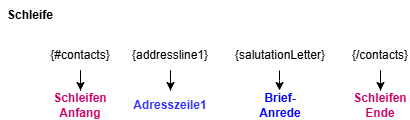
So weiß das Programm Word genau, wonach es in ounuo suchen muss und im Word-Dokument auszufüllen hat.
Die Variablen können beliebig formatiert werden, wichtig hierbei ist, dass die geschweiften Klammern mit formatiert werden. Es spielt dabei auch keine Rolle, ob die Variablen in einem Textfeld stehen, oder direkt im Dokument.
Für eine geschweifte Klammer drücken Sie (und halten gedrückt) Strg + ALT + 7 (Klammer auf) und Strg + ALT + 0 (Klammer zu)
Variablen Beispiele
Hier haben wir für Sie eine Übersicht der Variablen erstellt. Diese finden Sie auch in Ihrer ounuo-Instanz in den Dokumentenvorlagen unter dem Namen: Übersicht ounuo-Variablen.
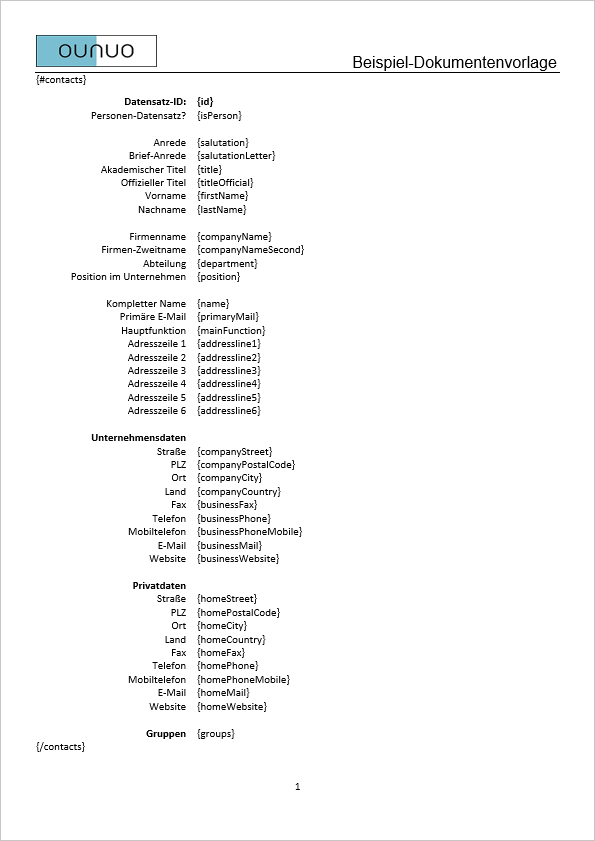
Tipp: Sie können auch mit dieser Übersicht einen Einzeldruck starten. So sehen Sie genau, welche Kontakt-Informationen wo ausgefüllt werden.
Vorlage speichern
Haben Sie Ihr Dokument mit den Variablen gefüllt, müssen Sie dies speichern. Dazu klicken Sie in Word oben links auf die Diskette um ihr Dokument zu speichern. 
Vorlage unter neuem Namen speichern (Speichern unter)
Wenn Sie die Vorlage unter einem neuen Namen abspeichern möchten, klicken Sie oben links auf den Reiter Datei und wählen dann in der linken Menü-Spalte Speichern unter aus.
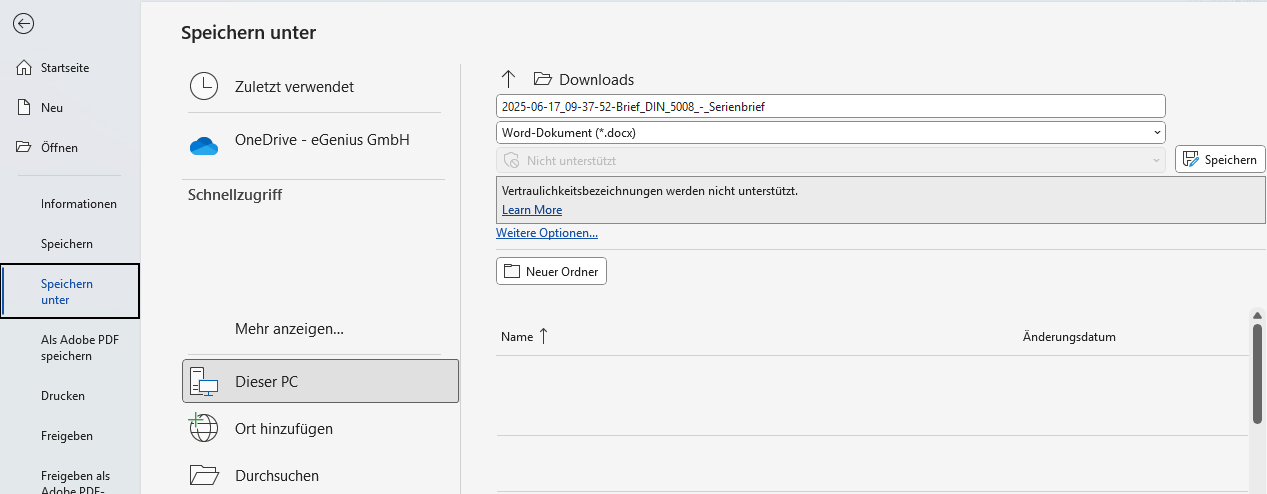
Geben Sie Ihrem Dokument einen neuen Namen/Titel und wählen Sie den gewünschten Ort aus, an dem Ihr Dokument gespeichert werden soll.
Bestätigen Sie dann mit Klick auf Speichern.

Das könnte Sie auch interessieren:
